Fonctionnalités
L'extension affiche différentes fonctionnalités en fonction de la page sur laquelle vous vous trouvez
Remettre en vente des articles;
Comment ça marche
Notre fonctionnalité de remise en vente crée une copie d'une annonce existante, une fois la copie créée, l'annonce précédente est supprimée. Cela vous permet d'avoir votre annonce en haut du flux pendant plus longtemps.
Par défaut, l'extension supprime l'ancienne annonce _avant_** de créer la copie**!
IMPORTANT : Vous devez d'abord utiliser la fonction de sauvegarde des annonces avant de les remettre en vente, afin d'éviter de perdre vos informations en cas d'erreur ou de bug sur Vinted.
Vous pouvez choisir de supprimer l'ancienne annonce ou de la conserver. Nous recommandons d'utiliser le paramètre par défaut qui consiste à la supprimer après avoir créé la copie, afin d'éviter les annonces en double.
OPTIONS
Édition de l'image (RECOMMANDÉ) : Vous pouvez choisir de faire effectuer une petite modification de l'image de votre annonce par le bot pour éviter que celle-ci ne soit supprimée par Vinted.
Ajouter du texte : cela permet d'ajouter du texte sur l'image. Vous pouvez personnaliser la taille, la couleur, la position et la couleur de fond.
Ajouter une bordure : cela permet d'ajouter une bordure autour de l'image
Ajouter un fond : cette fonctionnalité vous permet d'ajouter une couleur de fond à des images dont le fond a été retiré. NOTE : Les images doivent déjà avoir un fond uni pour que cette option fonctionne correctement.
Utilisation :
Vous pouvez accéder à cette fonctionnalité en vous rendant sur votre page de profil.
Une fois cela fait, vous pouvez cliquer sur le bouton Remettre en vente des annonces sur le widget qui apparaît en bas à droite.
Vous pourrez sélectionner les annonces à remettre en vente.
Dans la plupart des régions (UK, FR, US, IT, etc.) : L'extension affichera des cases à cocher à l'écran que vous pouvez sélectionner.
Dans la région canadienne (CA) : L'extension fournira des détails sur chaque annonce dans le widget pour vous aider à décider s'il est temps de la remettre en vente ou non.
En général, nous ne recommandons pas de remettre en vente quotidiennement afin de donner à votre article une chance d'être vu sur la plateforme. Idéalement, vous remettrez en vente les articles qui n'ont pas reçu suffisamment d'attention après au moins une semaine.
Faire une offre aux personnes qui ont aimé l'article;
Comment ça marche
Notre fonctionnalité "Offre aux personnes qui ont aimé" envoie une offre prédéfinie (soit en pourcentage, soit en montant exact) aux personnes qui ont récemment aimé votre article et qui sont disponibles dans vos notifications. Vous pouvez exclure certains articles de cette offre.
Vous pouvez réduire le prix du produit d'un montant exact (par exemple 1€ ou 0,4€) ou d'un pourcentage (par exemple 20%)
Cela permet de notifier les utilisateurs qui ont mis votre article en favori et de stimuler les ventes!;
Utilisation :
Vous pouvez accéder à cette fonctionnalité en vous rendant sur votre page de profil.
Une fois cela fait, vous pouvez cliquer sur le bouton "Offrir aux personnes qui ont aimé" sur le widget qui apparaît en bas à droite.
Vous pourrez choisir le montant de votre offre et sélectionner les articles à exclure de l'offre. L'extension affichera des détails sur chaque annonce pour vous aider à décider.
Message aux personnes qui ont aimé;
Comment ça marche
Notre fonctionnalité "message aux aimants" permet d'envoyer un message aux personnes qui ont récemment aimé votre annonce et qui sont disponibles dans vos notifications.
Cela peut notifier les utilisateurs intéressés et stimuler les ventes!
Il y a certaines conditions à remplir avant que le bot n'envoie un message à un aimant. Ces conditions sont là pour protéger votre compte contre les signalements de spam.
Le bot n'enverra pas de message si une offre a été envoyée (soit par vous, soit par l'acheteur potentiel)
Le bot n'enverra pas de message si un message a déjà été envoyé sur cette notification (soit par vous, soit par l'acheteur potentiel)
Le bot n'enverra qu'un seul message à un utilisateur spécifique lors d'une "session", même s'il a aimé plusieurs articles et qu'il apparaît deux fois dans vos notifications.
Le bot ne tentera pas de contacter les utilisateurs bloqués (ceci est réciproque)
Utilisation :
Vous pouvez accéder à cette fonctionnalité en vous rendant sur votre page de profil.
Une fois cela fait, vous pouvez cliquer sur le bouton "Message aux personnes qui ont aimé récemment" sur le widget qui apparaît en bas à droite.
Vous pourrez choisir le message à envoyer
Messages prédéfinis;
Comment ça marche
Notre fonctionnalité de messages prédéfinis vous permet d'enregistrer des messages pour les réutiliser plus rapidement par la suite. Vous pouvez utiliser des messages prédéfinis pour :
Remplir automatiquement le formulaire de message (pour les fonctionnalités de messages du bot)
Copier le message pour faciliter la réponse à votre boîte de réception
Cela fait gagner beaucoup de temps !
Utilisation :
Vous pouvez accéder à cette fonctionnalité en vous rendant sur votre page de profil OU en vous rendant sur la page de messagerie.
Les messages prédéfinis peuvent faire 3 choses
Éditer ;
Copier ;
Créer ;
Vous pouvez sélectionner un mode : Éditer ou Copier
Dans le mode d'édition, vous pourrez modifier vos messages prédéfinis, tandis que le mode copie copiera le texte d'un message prédéfini dans votre presse-papiers (il ne vous reste plus qu'à le "coller").
Vous pouvez toujours créer de nouveaux messages prédéfinis en haut de la page
Modifier les annonces ;
Comment ça marche
Notre fonction d'édition peut modifier plusieurs annonces à la fois. Il peut actuellement modifier les informations suivantes :
Augmenter/Diminuer le prix (en % ou par un montant exact)
Ajouter du texte en bas de votre description
Masquer ou Afficher vos annonces ;
Restaurer les photos à partir de la sauvegarde ;
Cela notifie les utilisateurs qui surveillent une annonce et stimule les ventes.
Utilisation :
Vous pouvez accéder à cette fonctionnalité en vous rendant sur votre page de profil.
Une fois cela fait, vous pouvez cliquer sur le bouton Modifier les annonces sur le widget qui apparaît en bas à droite.
Vous pourrez sélectionner les annonces à modifier. L'extension affiche des détails sur chaque annonce pour vous aider à décider comment modifier votre annonce.
Ajouter des vues aux annonces;
Comment ça marche
Notre fonctionnalité "demander des vues" ajoute des vues à plusieurs annonces. Cela peut aider à stimuler vos ventes.
Lorsque vous demandez des vues, votre lien est envoyé à une liste et les autres utilisateurs de l'application visionneront automatiquement vos annonces en arrière-plan de leur bot.
Oui, cela signifie aussi que vous devez regarder les annonces d'autres utilisateurs pour que cela fonctionne !
MAIS NE VOUS INQUIÉTEZ PAS
Tout cela se fait en arrière-plan ! vous n'avez donc pas à penser à visionner manuellement les annonces d'autres utilisateurs.
Utilisation :
Vous pouvez accéder à cette fonctionnalité en vous rendant sur votre page de profil.
Une fois cela fait, vous pouvez cliquer sur le bouton "Demander des vues pour les annonces" sur le widget qui apparaît en bas à droite.
Cela vous permet de sélectionner jusqu'à 20 annonces à ajouter à la "file d'attente", une fois que ces annonces ont été vues un certain nombre de fois (40 ou plus), elles seront retirées de la file d'attente et seront inactives.
Nous vous conseillons vivement d'utiliser cette fonctionnalité avec sagesse et de garder une utilisation normale/moins suspecte.
Suivre des utilisateurs ;
Comment ça marche
Notre fonctionnalité de suivi vous permet de :
Suivre la liste des abonnés d'un utilisateur
Suivre la liste des personnes suivies par un utilisateur ;
Utilisation :
Vous pouvez accéder à cette fonctionnalité en vous rendant sur la page de profil d'un autre utilisateur.
Une fois cela fait, vous pouvez cliquer sur le bouton "Suivre les abonnés/Suivre les personnes suivies" sur le widget qui apparaît en bas à droite.
En général, nous ne recommandons pas de suivre un grand nombre d'utilisateurs quotidiennement, cela peut être considéré comme du spam !
Ne plus suivre les utilisateurs ;
Comment ça marche
Notre fonctionnalité de désabonnement vous permet de ne plus suivre tous les utilisateurs que vous suivez en un seul clic.
Utilisation :
Vous pouvez accéder à cette fonctionnalité en vous rendant sur votre page de profil.
Une fois cela fait, vous pouvez cliquer sur le bouton "Ne plus suivre les personnes suivies" sur le widget qui apparaît en bas à droite.
En général, nous ne recommandons pas de ne plus suivre un grand nombre d'utilisateurs quotidiennement, cela peut être considéré comme du spam !
Bloquer des utilisateurs ;
Comment ça marche
Notre fonctionnalité de blocage d'utilisateurs vous permet d'empêcher certaines actions du bot de s'appliquer à des utilisateurs spécifiques. Actuellement, les options suivantes sont disponibles :
Bloquer les utilisateurs que vous suivez : Cela vous évitera de suivre à nouveau les utilisateurs que vous suivez déjà après les avoir désabonnés. Assurez-vous d'utiliser cette fonctionnalité avant de ne plus suivre votre liste de personnes suivies.
Utilisation :
Vous pouvez accéder à cette fonctionnalité en vous rendant sur votre page de profil.
Une fois cela fait, vous pouvez cliquer sur le bouton Bloquer des utilisateurs sur le widget qui apparaît en bas à droite.
Vous devez exécuter cette tâche avant de lancer l'action pour laquelle vous voulez que l'utilisateur soit exclu!
Liste blanche d'utilisateurs
Comment ça marche
Notre fonctionnalité de liste blanche d'utilisateurs vous permet d'empêcher votre compte de ne plus suivre certains utilisateurs.
Utilisation :
Vous pouvez accéder à cette fonctionnalité en vous rendant sur votre page de profil.
Une fois cela fait, vous pouvez cliquer sur le bouton Liste blanche d'utilisateurs sur le widget qui apparaît en bas à droite.
Ajoutez l'ID des utilisateurs dans la zone de texte, veillez à séparer chaque ID par une virgule.
L'identifiant de l'utilisateur est le numéro dans l'URL lorsque vous visitez leur profil. Par exemple, pour un profil vinted avec l'URL https://vinted.com/123456-reseller , l'identifiant pour l'utilisateur sera 123456. ;
Vous DEVEZ séparer chaque nouvel identifiant par une virgule : dans la zone de texte, vous pouvez avoir quelque chose qui ressemble à cela :
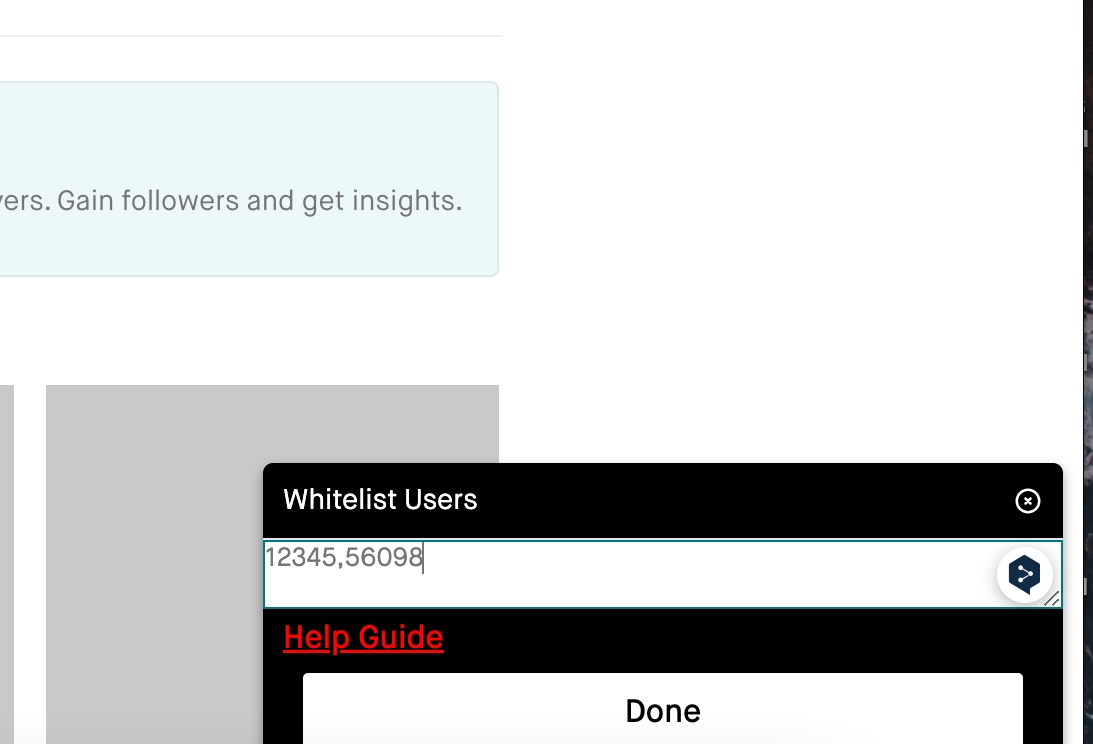
Vous devez exécuter cette tâche avant de ne plus suivre les utilisateurs.
Aimer les annonces
Comment ça marche
Notre fonctionnalité "aimer les annonces" vous permet d'aimer tous les produits qu'un utilisateur a sur son profil
Utilisation :
Vous pouvez accécuter cette tâche en vous rendant sur la page de profil d'un autre utilisateur.
Une fois cela fait, vous pouvez cliquer sur le bouton "Aimer les annonces" sur le widget qui apparaît en bas à droite.
Message aux abonnés
Comment ça marche
Notre fonctionnalité "message aux abonnés" vous permet de contacter facilement tous vos abonnés
Utilisation :
Vous pouvez accéder à cette fonctionnalité en vous rendant sur votre page de profil.
Une fois cela fait, vous pouvez cliquer sur le bouton "Message aux abonnés" sur le widget qui apparaît en bas à droite.
Sauvegarder les annonces
Comment ça marche
Cette fonctionnalité sauvegarde les informations de votre annonce sur votre ordinateur, elle sauvegarde également vos images en ligne dans un stockage en cloud.
Cela vous permet de :
Avoir une sauvegarde en cas de suppression de votre annonce ou d'erreur de relance
Profiter de la fonctionnalité/option d'édition des images pour personnaliser automatiquement vos images avec le bot.
Utilisation :
Vous pouvez accéder à cette fonctionnalité en vous rendant sur votre page de profil.
Une fois cela fait, vous pouvez cliquer sur le bouton "sauvegarder les annonces".
Vous pouvez sélectionner l'option de téléchargement des images ainsi que des informations sur l'annonce.
La durée nécessaire à l'outil pour télécharger dépendra du nombre d'annonces que vousavez..
Modifier les images

Comment ça marche
Cette option vous permet de faire des modifications sur vos images automatiquement!;
Vous voudrez utiliser ceci car cela :
Permet à Vinted de reconnaître votre annonce comme une nouvelle annonce lorsque vous la remettez en vente et de faire remonter votre annonce en haut du fil.
Vous permet de personnaliser vos images et d'afficher des informations (par exemple : badges de vente/promotion)
DÉTAILS IMPORTANTS :
Vous devez vous assurer que la modification sur votre image se distingue du reste de l'image. Par exemple, si vous mettez un badge "vente" blanc sur une image avec un fond blanc, cela ne sera pas reconnu comme un changement significatif. Il s'agit de rendre l'image visiblement différente de l'image précédente.;
Chaque fois que vous remettez en vente, la modification doit être un peu différente ! pour éviter que Vinted ne reconnaisse vos annonces. ;
Veuillez utiliser la fonction de sauvegarde des annonces avant de modifier vos images !
OPTIONS
Ajouter un texte : cela permet d'ajouter du texte sur l'image. Vous pouvez personnaliser la taille, la couleur, la position et la couleur de fond.
Ajouter une bordure : cela permet d'ajouter une bordure autour de l'image. Vous pouvez personnaliser la largeur et la couleur de la bordure.
Ajouter un fond : cette fonctionnalité vous permet d'ajouter une couleur de fond aux images dont le fond a été retiré. NOTE : Les images doivent déjà avoir un fond uni pour que cette option spécifique fonctionne correctement.
Ajouter un cadre : cette fonctionnalité vous permet d'ajouter des cadres personnalisés aux images. Cliquez ici pour voir les cadres actuellement disponibles.
Vous pouvez personnaliser la transparence et la couleur du cadre
Ajouter un rognage : cette fonctionnalité vous permet de rogner l'image de %. ;
Par exemple si vous rognez de 5% alors 5% seront retirés de la largeur et de la hauteur de l'image
Nous ajouterons d'autres options très prochainement !
NOTE : Vous pouvez sélectionner plus d'une option à la fois. Il suffit de noter que si vous utilisez plusieurs options et que l'une d'elles est l'ajout de texte, alors le texte sera toujours au-dessus de tous les autres éléments de l'image.
Utilisation :
Vous pouvez accéder à cette fonctionnalité en vous rendant sur votre page de profil.
Une fois cela fait, vous pouvez cliquer soit sur le bouton "Remettre en vente des annonces" soit sur le bouton "Modifier les annonces"
Cliquez sur la case à cocher "modifier les images"
Sélectionnez vos options de modification d'image et c'est tout !
Last updated